 |
|
|
| |
名片设计 CorelDRAW Illustrator AuotoCAD Painter 其他软件 Photoshop Fireworks Flash |
|
本教程主要介绍使用“AV Bros.page curl”外挂滤镜与Photoshop CS3下的动画面板制作一个美女照片的动态翻页效果。  在制作动态翻页效果之前,我们首先必需安装“AV Bros.page curl”外挂滤镜,单击转到下载页面。 素材图片   1、首先把两张素材照片复制到同一文档中,如图所示。 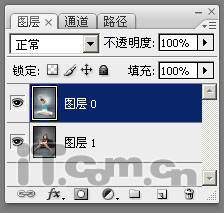 2、通过多次按下Ctrl+J快捷键,对其中一张素材照片进行多次自制,如图所示。 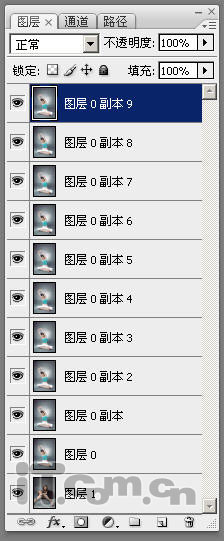 3、选择排在最上层的图层(在本例中的“图层0副本9”),然后在菜单栏中选择“滤镜—AV Bros—AV Bros.page curl 1.2”,然后进行如下图所示的设置, 添加翻页效果。 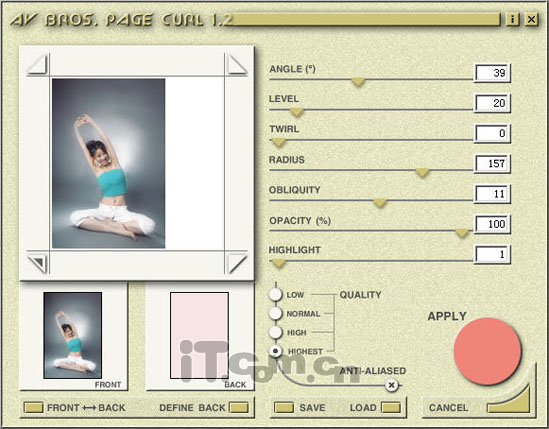 4、取消“图层0副本9”的可见性,选择下一图层,然后再次设置翻页效果,设置参数时只要把“LEVEL”设置为40,其它参数不变。 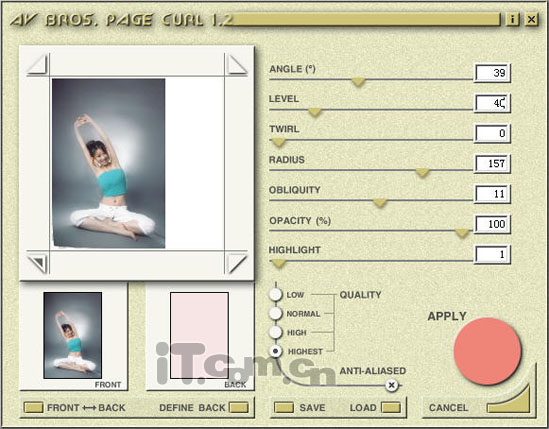 5、按照步骤3和步骤4的方式,以此类推每个图层都设置翻页效果,设置参数时“LEVEL”参数每次递增20,最终如图所示。 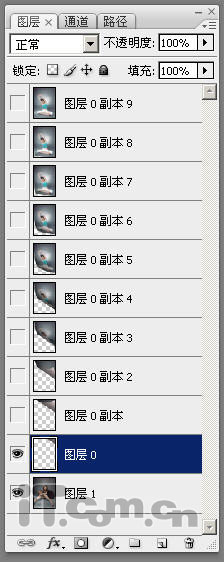 6、在菜单栏中选择“窗口—动画”命令,打开“动画”面板。然后只打开“图层0副本9”和“图层1”的可见性。 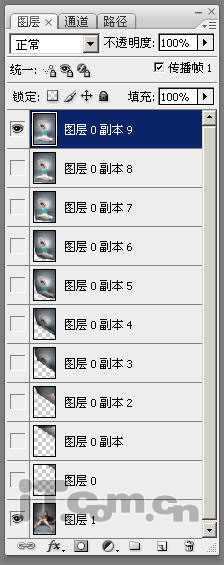 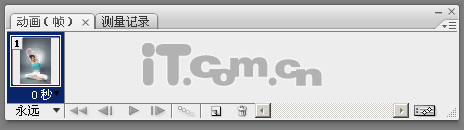 7、在“动画”面板中单击“复制所选帧”按钮,然后在“图层”面板中只打开“副本0副本8”和“图层1”的可见性,如图所示。 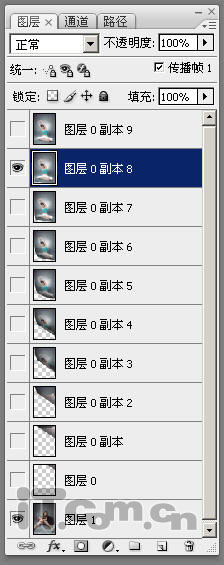 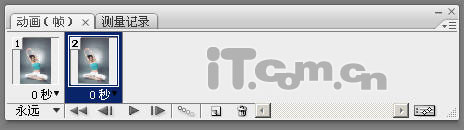 8、参照步骤6和步骤7的方式,每复制一帧,就在图层面板里向下开启一个图层的可见性,关闭上一图层的可见性,最终如图所示。 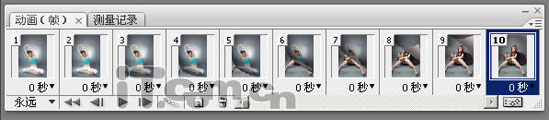 9、设置各帧的帧延迟时间,如图所示。 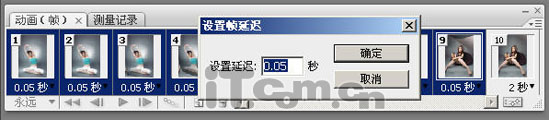 10、在菜单栏中选择“文件—另储为Web和设备所用格式”命令,另存为GIF格式的图层。  最后,只要参照前面步骤的方式,为前后两幅照片添加的翻页效果,即可得到如下图所示的效果。  返回类别: Photoshop教程 上一教程: PS滤镜制作繁星背景特效教程 下一教程: 图示详解多图层排列对齐技巧 您可以阅读与"PS制作美女照片的动态翻页效果"相关的教程: · PS制作炫酷的半调效果美女照片 · ps调出偏黄美女照片的时尚灰绿色调 · PS为美女照片添加动人的镜头光斑效果 · PS简朴把美女照片转淡红色手绘效果 · PS调出人物照片的非主流粉色效果 |
| 快精灵印艺坊 版权所有 |
首页 |
||